Come creare un sito Web di podcast (10 semplici passaggi)
Pubblicato: 2023-02-16- Come creare un sito Web di podcast
- Conclusione
Cerchi modi per creare un sito Web di podcast?
La creazione di un sito Web di podcast non è difficile ma richiede molto lavoro.
Dovrai progettare un sito Web dall'aspetto professionale, caricare tutti i tuoi file audio, ottimizzare i tuoi post per i motori di ricerca, impostare analisi per monitorare i progressi del sito, aggiungere caselle di abbonamento per acquisire lead e sfruttare le opportunità di monetizzazione, tra le altre cose.
Questa mole di lavoro può sembrare opprimente e alcuni di voi probabilmente pensano di stare meglio senza un sito web. Non preoccuparti!
Non devi creare un sito web da zero. Puoi utilizzare un tema podcast dedicato come Livecast fornito con un modello già pronto. Basta caricare e ottenere un sito di podcast attivo e funzionante in pochissimo tempo.
In questo articolo, ti mostreremo come creare un sito Web di podcast utilizzando un tema WordPress dedicato.
Iniziamo.
Come creare un sito Web di podcast
Per creare un sito Web di podcast, è necessario eseguire i seguenti passaggi:
- Come creare un sito Web di podcast
- Passaggio 1: acquista un dominio, un hosting e un certificato SSL
- Nome del dominio
- Server ospitante
- Certificato SSL
- Passaggio 2: installa WordPress
- Passaggio 3: installa un tema podcast dedicato
- Passaggio 4: importa il sito predefinito di Livecast
- Passaggio 5: personalizzazione del sito web
- Passaggio 6: configura i plug-in esistenti e aggiungi altri plug-in
- Passaggio 7: configurare le pagine delle impostazioni di WordPress
- Passaggio 8: aggiungi pagine
- Passaggio 9: crea un profilo sui social media
- Passaggio 10: aggiungi una casella di iscrizione e-mail
- Passaggio 11: configurazione di account di negozio e finanziamento
- Passaggio 1: acquista un dominio, un hosting e un certificato SSL
- Conclusione
Immergiamoci in ogni passaggio.
Passaggio 1: acquista un dominio, un hosting e un certificato SSL
Nome del dominio
Il nome di dominio è il nome di un sito Web come "Codeless.co" è il nome del nostro sito Web.
Come si fa a scegliere un nome? Puoi utilizzare il nome del tuo podcast come nome di dominio. Questo è ciò che fa la maggior parte dei podcast. Ma se prevedi di avviare più di un podcast, considera di utilizzare il nome della tua azienda (se ne hai uno). Successivamente puoi aggiungere ogni nome di podcast come sottodominio.
L'Intelligenza Artificiale può aiutarti a scegliere il tuo nome di dominio attraverso il nostro strumento Codeless: AI Domain Name Generator
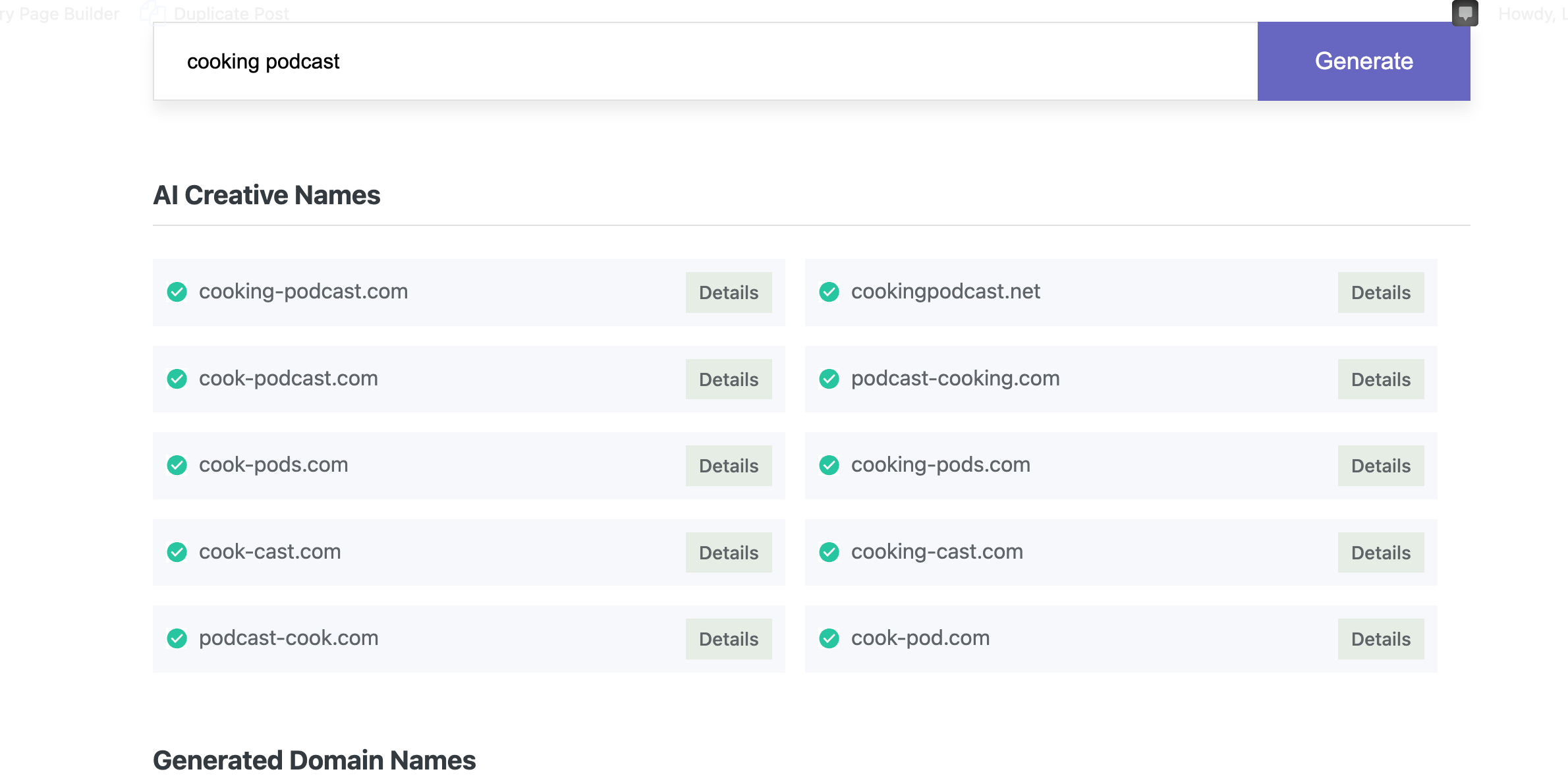
Quindi diciamo, ho una società chiamata Example e inizio due podcast chiamati Swindled e Cold Cases. Posso avere un dominio chiamato example.com e i sottodomini per i miei podcast saranno simili a swindled.example.com e coldcases.example.com .
Se tutto ciò sembra troppo complicato, allora vai a creare il nome del tuo podcast come nome di dominio.
Quando le persone cercano il tuo podcast sui motori di ricerca, il nome di dominio che ha il nome del podcast attirerà l'attenzione delle persone e contribuirà ad attirare traffico sul tuo sito web.
Ci sono molti registrar di domini tra cui scegliere. Ti consigliamo di acquistare il tuo nome di dominio dallo stesso servizio che offre un server di hosting e un certificato SSL. Maggiori informazioni su questo nella prossima sezione.
Server ospitante
Oltre a un nome di dominio, hai anche bisogno di un server di hosting che ti aiuti a memorizzare i file e le cartelle del tuo sito web.
Ci sono diversi provider di hosting tra cui scegliere. La maggior parte dei provider di hosting offre 3 tipi principali di piani di hosting: hosting condiviso, gestito e VPS.
L'hosting gestito e VPS sono pensati per utenti esperti e sono costosi. L'hosting condiviso è per principianti ed è conveniente. Quindi scegli provider di hosting condiviso.
Ci sono molti provider di hosting condiviso là fuori. Quelli popolari lo sono
- Bluehost
- Hostinger
- SiteGround
- Ospitalità A2
Puoi iniziare con uno qualsiasi di questi fornitori. Quando acquisti un server di hosting da uno di questi provider, assicurati di acquistare anche un certificato SSL.
Certificato SSL
I certificati SSL sono software installati sul tuo nome di dominio. Convalidano l'identità del tuo sito Web come blog o azienda legittima per il visitatore e per i browser Web.
Senza il certificato, i browser Web contrassegnano il tuo sito Web come non sicuro. I certificati SSL sono una parte obbligatoria di qualsiasi sito web.
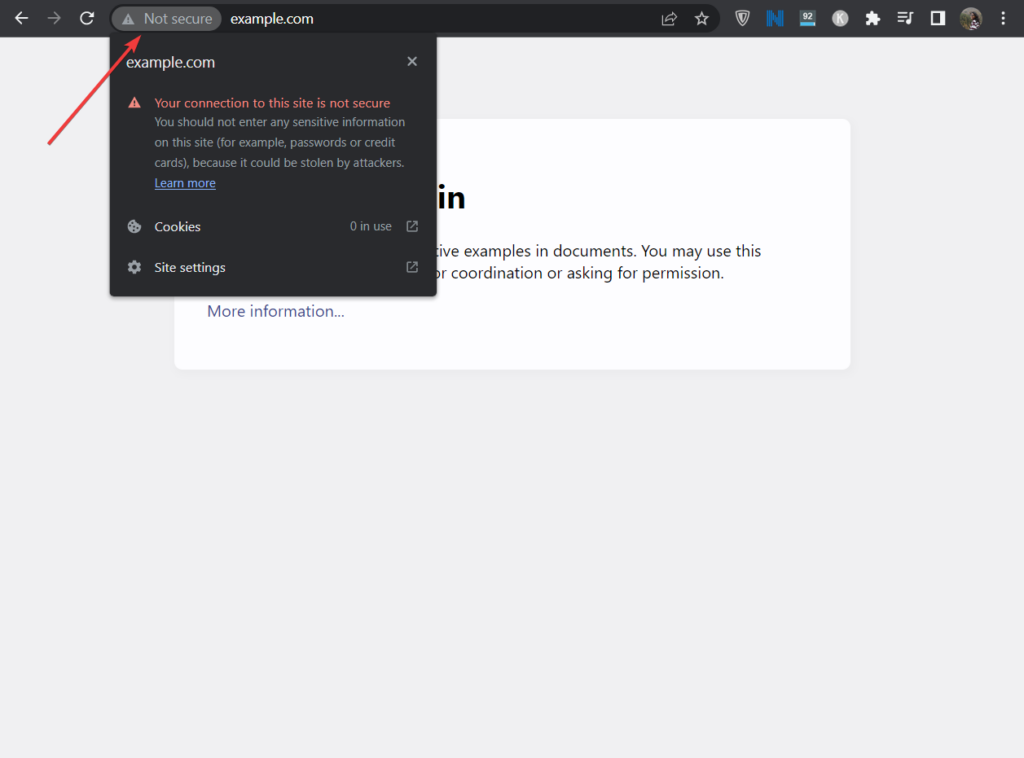
I provider di hosting in genere offrono certificati SSL e nomi di dominio.
La maggior parte dei provider di hosting offre un certificato SSL gratuito nel primo anno e devi solo pagare per il nome di dominio e il server di hosting. Quindi, qualunque provider di hosting tu scelga, assicurati di chiedere se offre un certificato SSL gratuito.
IMPORTANTE: Dopo aver acquistato il certificato SSL, assicurati di installarlo nel tuo dominio prima di passare alla fase successiva. L'installazione non è difficile ma avrai bisogno di alcune istruzioni. Le istruzioni per l'installazione sono disponibili nella documentazione della guida del provider di hosting. Se non riesci a trovare i documenti di aiuto appropriati, chiedi aiuto al tuo provider di hosting e chiedi loro di installare il certificato per te.
Passaggio 2: installa WordPress
Oltre a un nome di dominio, un server di hosting e un certificato SSL, è necessario anche un sistema di gestione dei contenuti (CMS).
Un sistema di gestione dei contenuti o CMS è un software per la creazione di siti Web che ti aiuta a creare e gestire un sito senza doverlo codificare. Grazie a tale software chiunque può creare un sito Web in questi giorni.
Ci sono diversi CMS tra cui scegliere. Il CMS più popolare è WordPress e ti mostreremo come usarlo per creare un sito di podcast.
La prima cosa che devi fare è installare WordPress sul tuo sito.
Apri il tuo account di hosting e vai su cPanel dalla tua dashboard di hosting. Tieni presente che non tutti i provider di hosting offrono cPanel. Abbiamo creato un articolo specifico per questo: Best cPanel Web Hosting
La posizione del cPanel differisce da un hosting all'altro. In alcuni dashboard di hosting, il cPanel è facile da individuare e in altri (come in Bluehost) è difficile da trovare.
Il tuo provider di hosting dovrebbe avere un documento di aiuto che spieghi come accedere al cPanel. Trovalo. Oppure chiedi aiuto al team di supporto del tuo hosting.
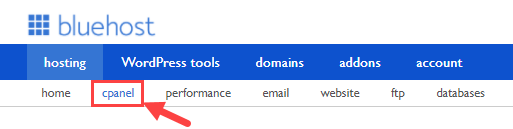
Dopo aver individuato il cPanel e averlo selezionato, verrai indirizzato alla pagina cPanel. In quella pagina, scorri verso il basso fino alla sezione Softaculous Apps Installer e seleziona l'opzione WordPress .
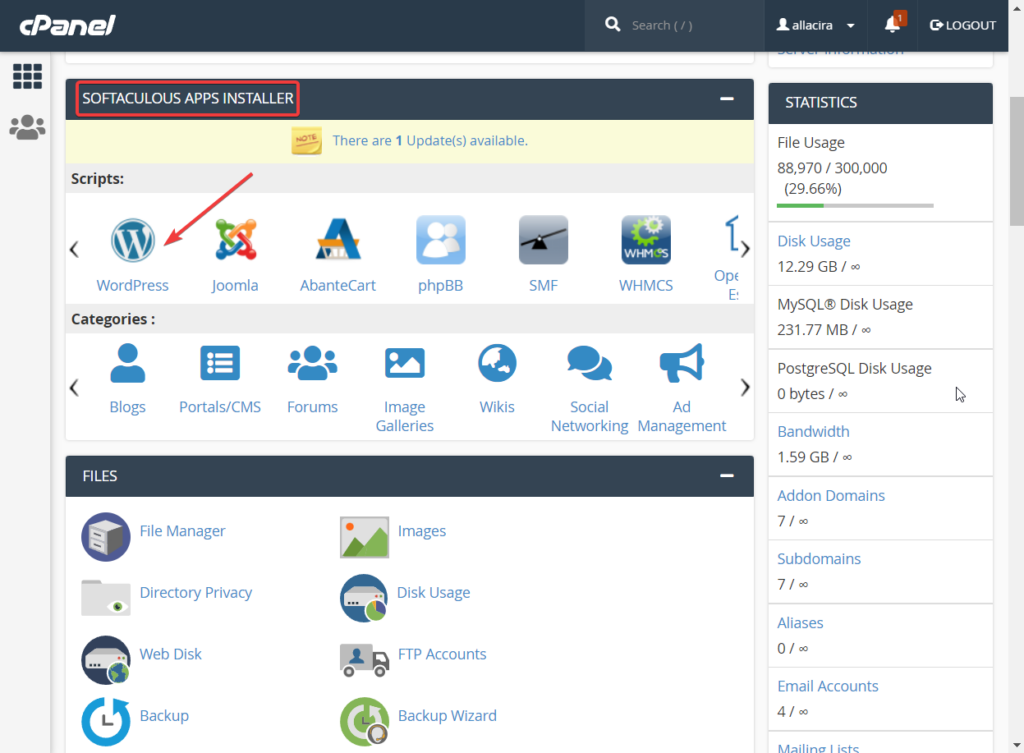
Apparirà una nuova pagina. Qui installerai WordPress nel tuo sito web.
Quello che dovrai fare è selezionare il pulsante Installa . Non appena lo fai, verrai indirizzato a una pagina diversa.
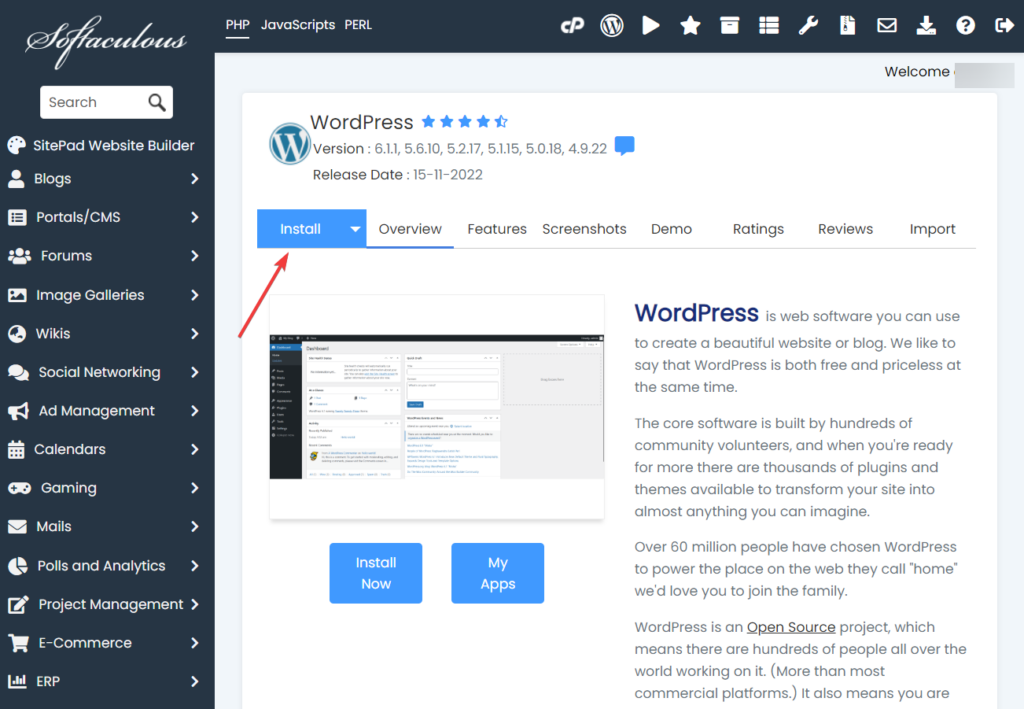
Nella nuova pagina, c'è un'opzione chiamata Scegli l'URL di installazione. Sotto questo, ti verrà chiesto di scegliere il protocollo e scegliere il dominio. Assicurati di selezionare https:// come protocollo e il tuo nuovo nome di dominio .
Quindi premi il pulsante Installazione rapida per avviare l'installazione di WordPress.
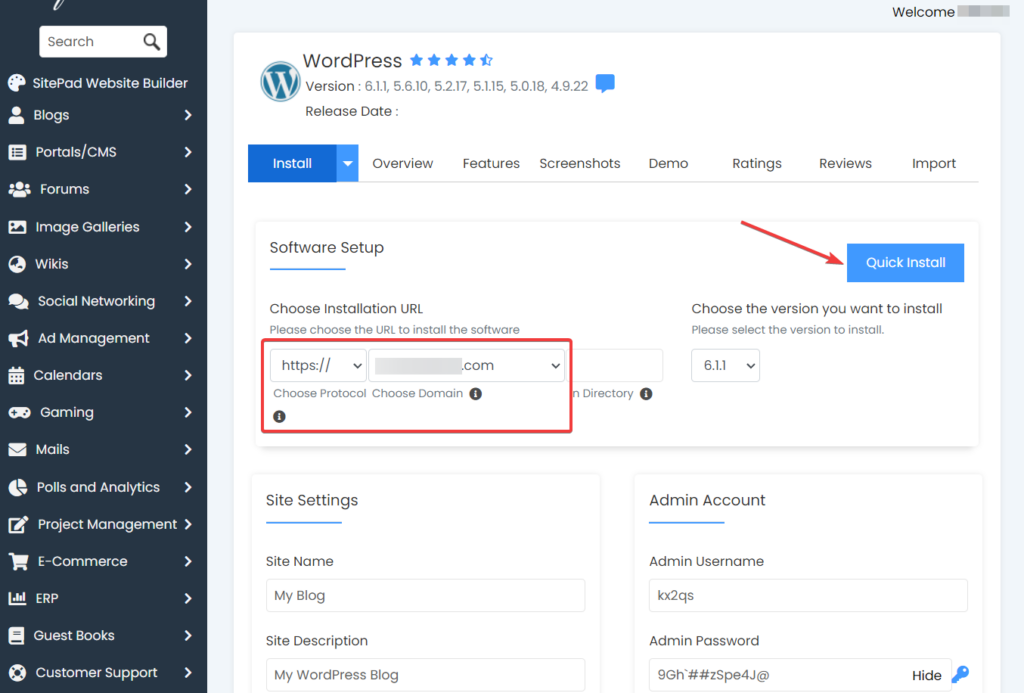
Ci vorrà meno di un minuto per completare l'installazione. Al termine, Softaculous ti fornirà l'URL della pagina di accesso del tuo sito insieme a un nome utente e una password .
Si prega di annotarli in un posto sicuro. Ne avrai bisogno per andare avanti.
Passaggio 3: installa un tema podcast dedicato
Esistono diversi temi podcast dedicati tra cui scegliere, ma pochi offrono funzionalità complete come Livecast.
Livecast è uno dei nostri migliori temi WordPress creati per i podcaster. Siamo anche noti per la creazione di temi di alta qualità per i non programmatori.
Il tema offre 5 modelli di sito , più lettori audio e la possibilità di incorporare piattaforme di podcast popolari come Spotify, SoundCloud, Buzzsrpout, Deezer, ecc. nel tuo sito web.
Sebbene il tema si integri con Elementor (un editor di siti Web estremamente popolare), offre anche blocchi di progettazione integrati che possono essere utilizzati per creare bellissimi post e pagine.
Livecast è compatibile con dozzine di altri plugin utili come Advanced Custom Fields Plugin, Slider Revolution Plugin e YellowPencil - Visual CSS Style Editor, ecc. Puoi installare questi plugin per espandere le funzionalità del tuo sito senza alcun timore di rompere il tuo sito web.
Ora installiamo Livecast nel tuo nuovo sito Web WordPress.
Innanzitutto, acquista gentilmente Livecast. È un tema premium e costa $ 59.
Dopo aver effettuato l'acquisto, scarica il tema sul tuo computer locale. Avresti ricevuto il tema nella tua e-mail di benvenuto oppure puoi scaricarlo dal tuo account Themeforest.
Successivamente, apri la pagina di accesso del tuo hosting e usa l'URL che hai ottenuto da Softaculous nel passaggio 2 o fai clic direttamente sull'installazione di WordPress dall'amministratore di cPanel.
Nella pagina di accesso di WordPress, inserisci il tuo nome utente e password e premi il pulsante Accedi .
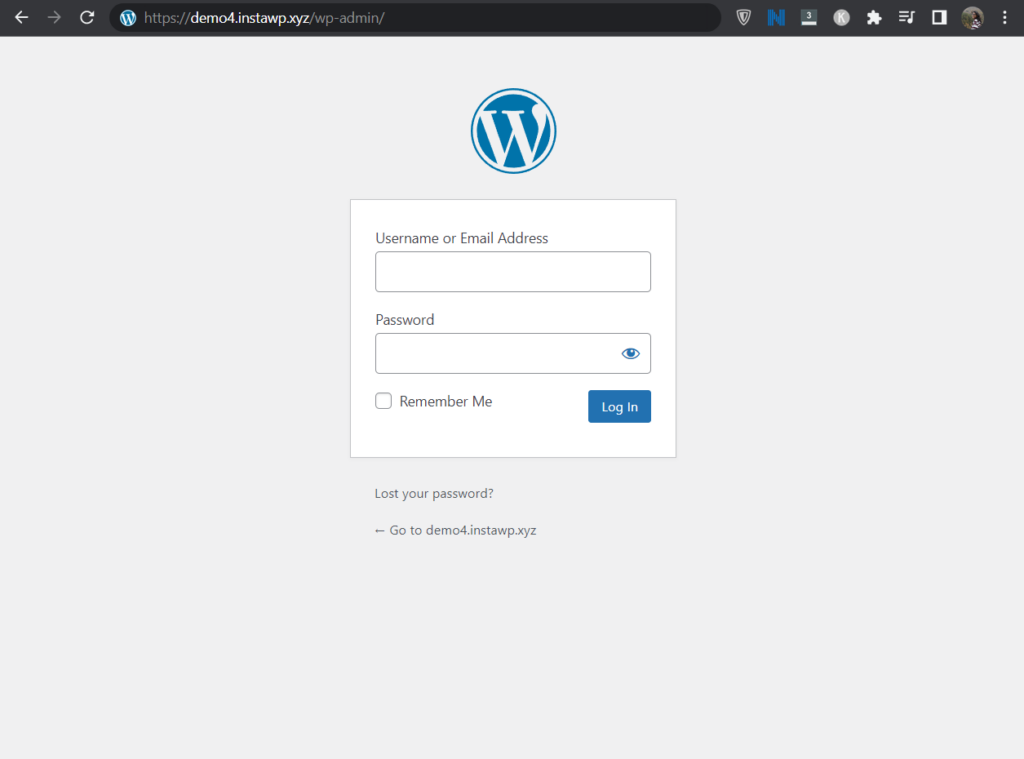
Dopo aver effettuato l'accesso, verrai indirizzato alla tua pagina di amministrazione di WordPress. In questa pagina, vai su Aspetto > Temi > Aggiungi tema .
Apri la cartella scaricata da Themeforest e decomprimi la cartella livecast.zip.
Carica il file .zip del tema dal tuo computer locale utilizzando l'opzione Scegli file . Quindi premi i pulsanti Installa ora e Attiva per completare l'installazione.
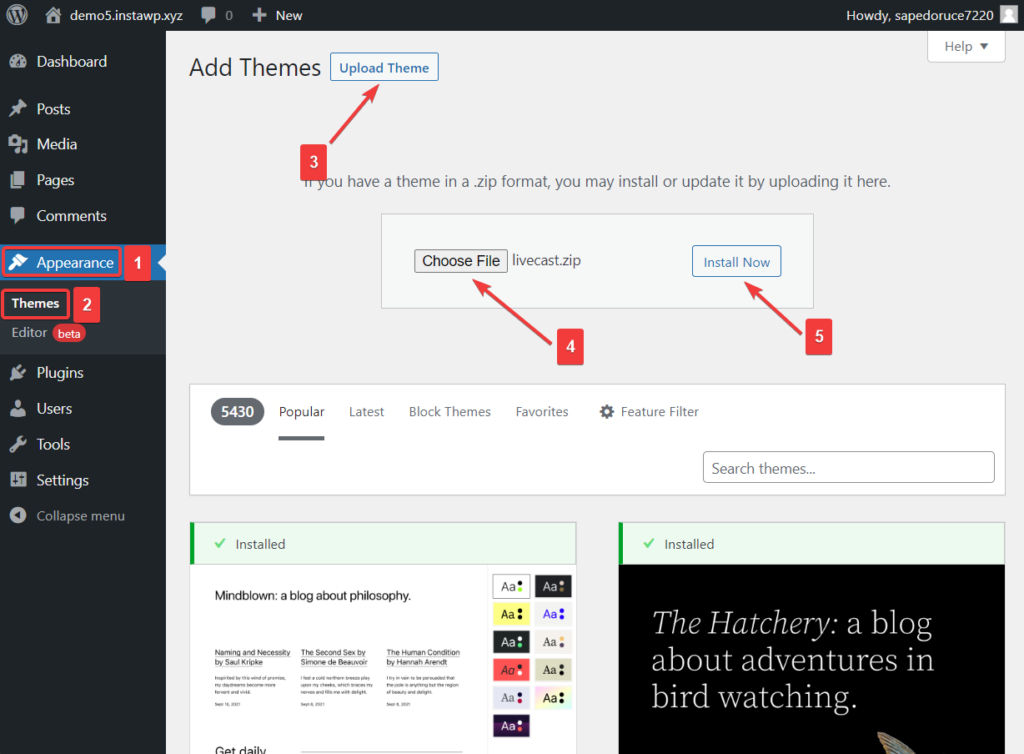
Se hai problemi con l'installazione del tema, controlla il tutorial di Envato su come installare un tema.
Al termine dell'installazione, se visiti la tua home page, noterai quanto appare blando il tuo sito. Non preoccuparti! Alla fine del passaggio successivo, il tuo sito sembrerà progettato da professionisti.

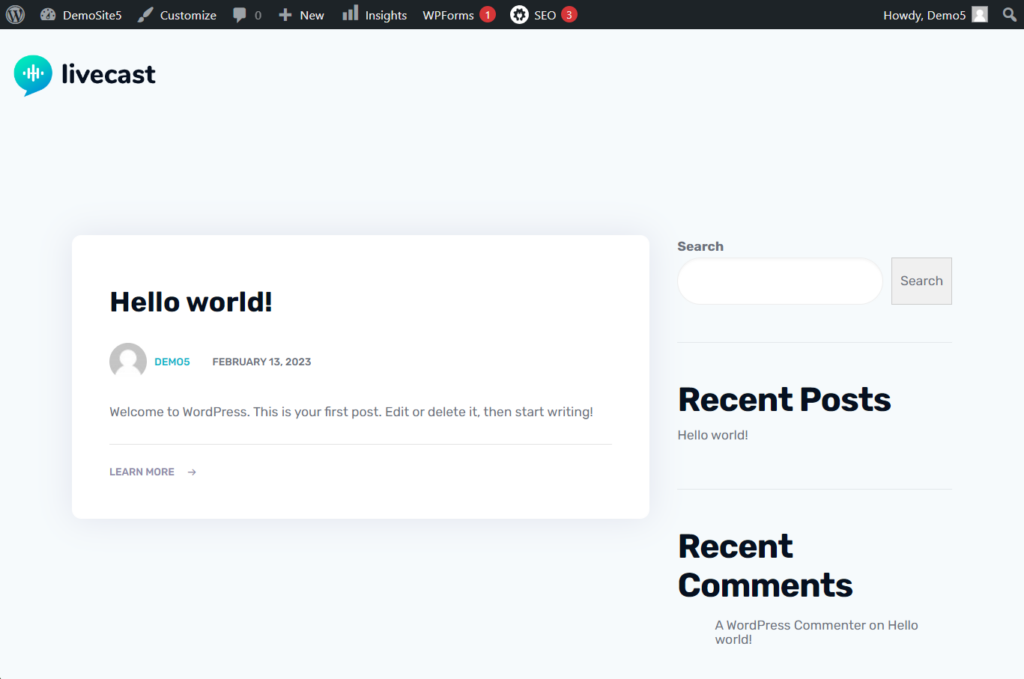
Passaggio 4: importa il sito predefinito di Livecast
Come abbiamo accennato più volte in questo articolo, Livecast offre siti Web predefiniti che possono essere importati nel tuo sito Web. Ecco i passaggi che devi compiere:
Vai su Aspetto e seleziona Configura ora in Installazione guidata.
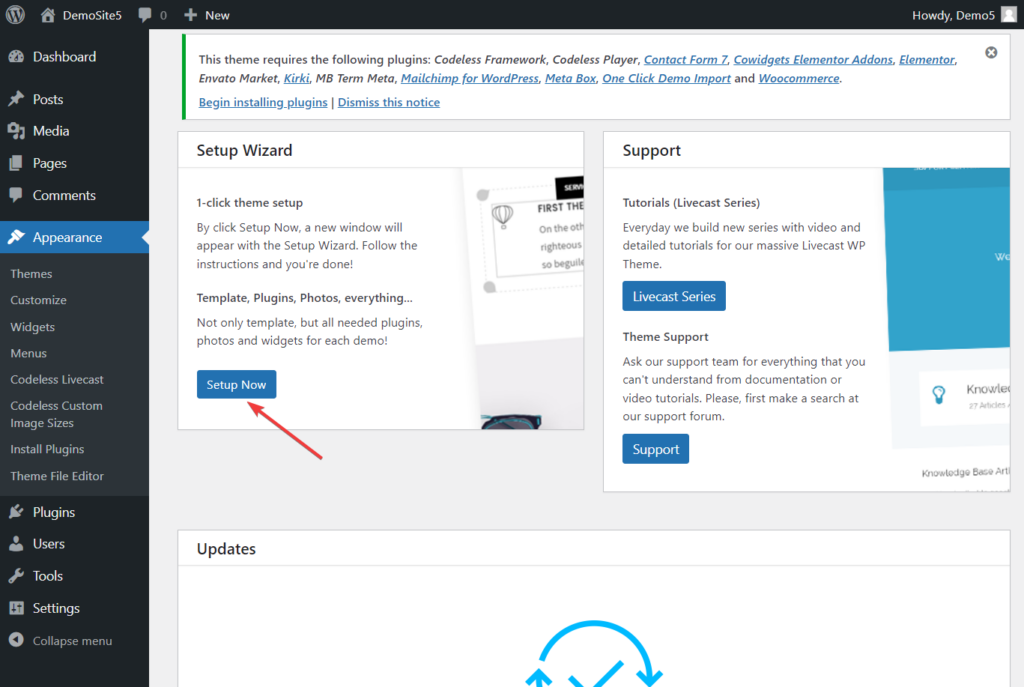
Quindi, nella pagina successiva, seleziona il pulsante Importa dati demo .
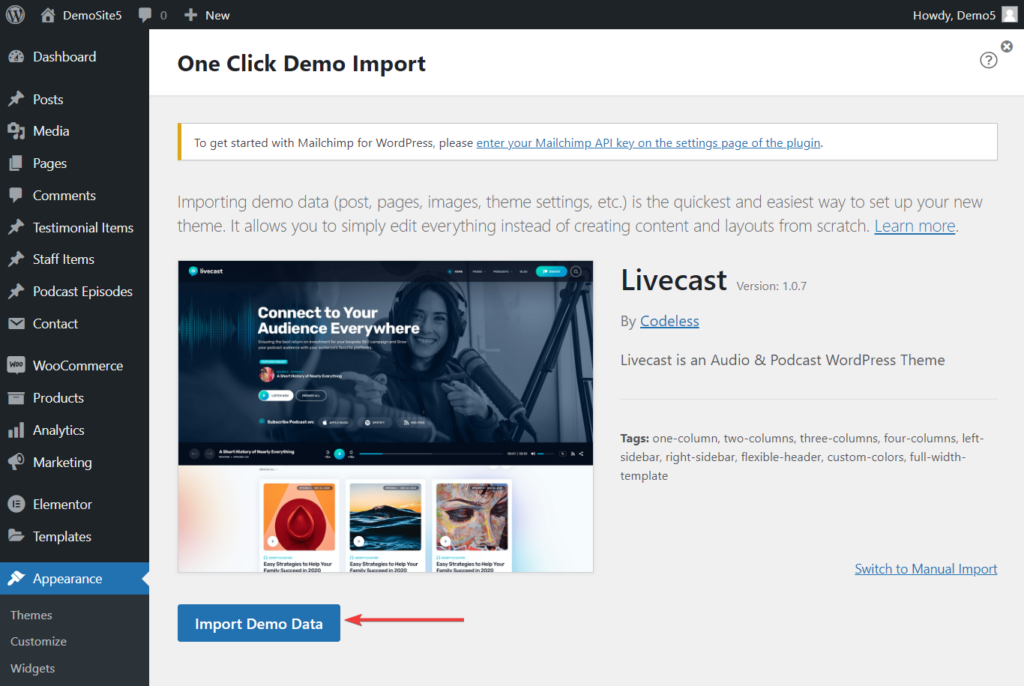
Verrai indirizzato a un'altra pagina in cui devi decidere se desideri installare i plug-in WPForms, All in One SEO e MonsterInsights.
WPForms aiuta a creare moduli di contatto, All in One SEO consente l'ottimizzazione di post e pagine per il motore di ricerca e MonsterInsights mostra i dati sulla tua dashboard di amministrazione sul rendimento del tuo sito.
Ti consigliamo di selezionare tutti i plug-in e quindi di premere il pulsante Continua e importa per avviare il processo di importazione.
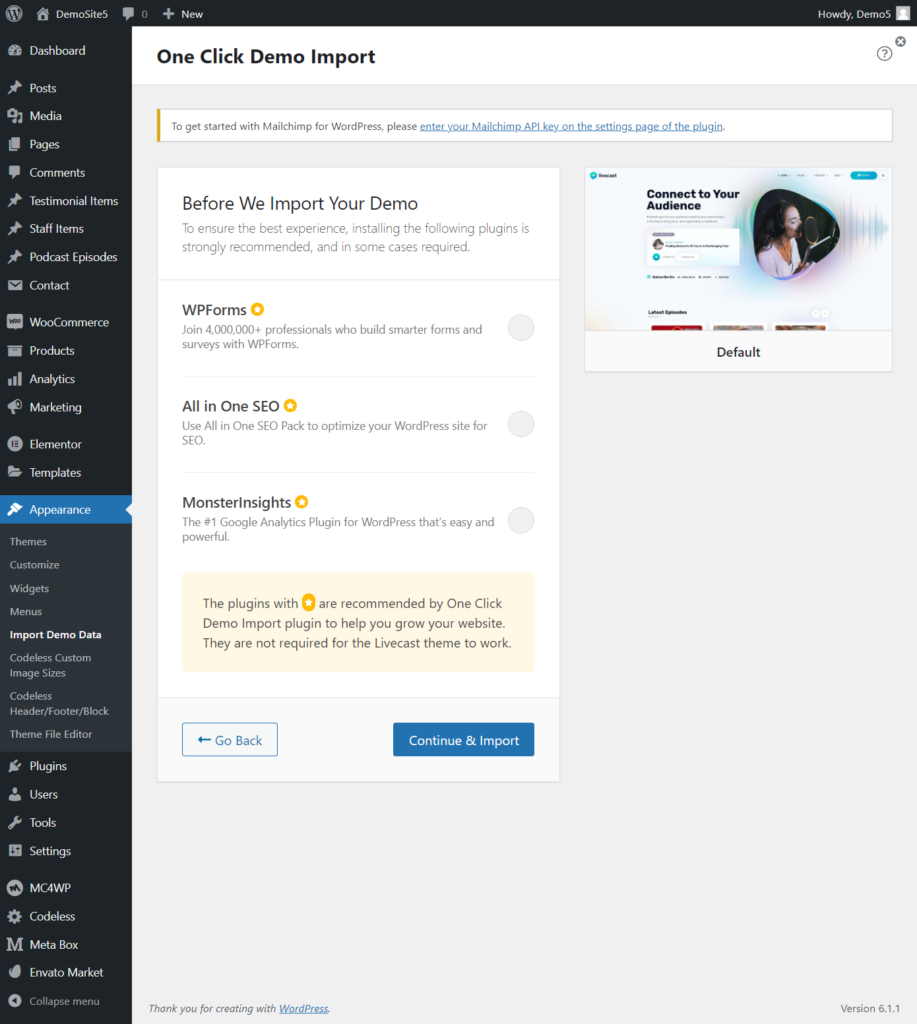
Ci vorranno un paio di minuti per il completamento del processo di importazione.
Al termine, visita la tua home page. Dovrebbe assomigliare a qualcosa di simile a questo:
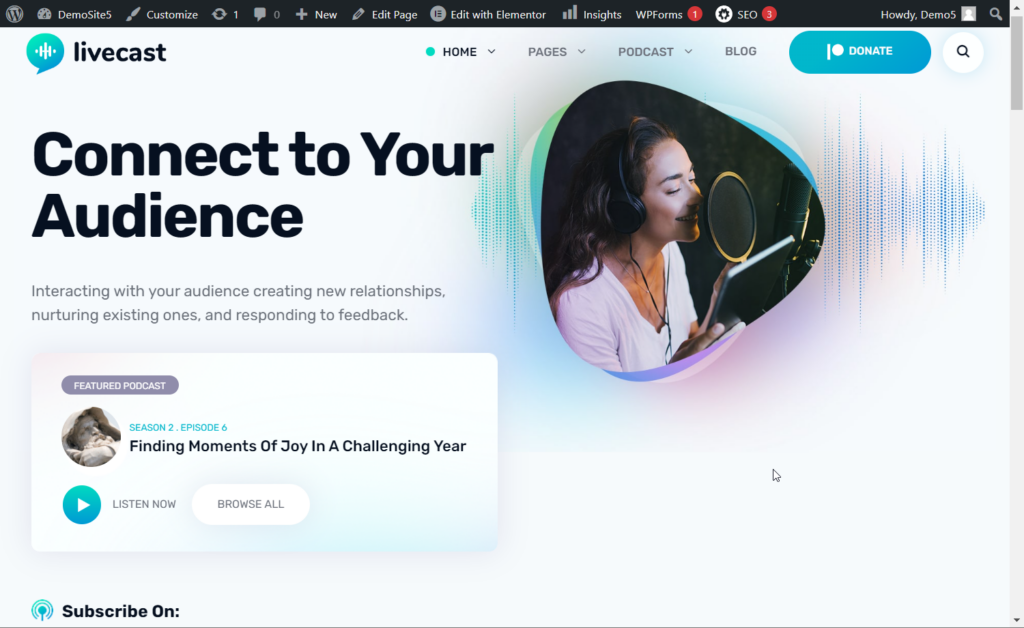
Passaggio 5: personalizzazione del sito web
Finora hai installato il tema del podcast Livecast WordPress e hai importato un sito predefinito. Ora è il momento di modificare il sito web in base alle tue esigenze.
Puoi iniziare facendo quanto segue:
- Modificare il contenuto di tutte le pagine
- Cambia lo schema dei colori del sito
- Aggiungi logo
- Modificare il contenuto nell'intestazione e nel piè di pagina
- Aggiungi episodi di podcast
- Aggiungi personale e testimonianze
Per modificare le tue pagine, vai su Pagine > Tutte le pagine e seleziona il pulsante Modifica sotto la pagina a cui vuoi accedere.
Il tuo sito ha già Elementor (uno dei migliori page builder) già installato. Puoi usarlo per modificare e aggiungere design professionali alle tue pagine.
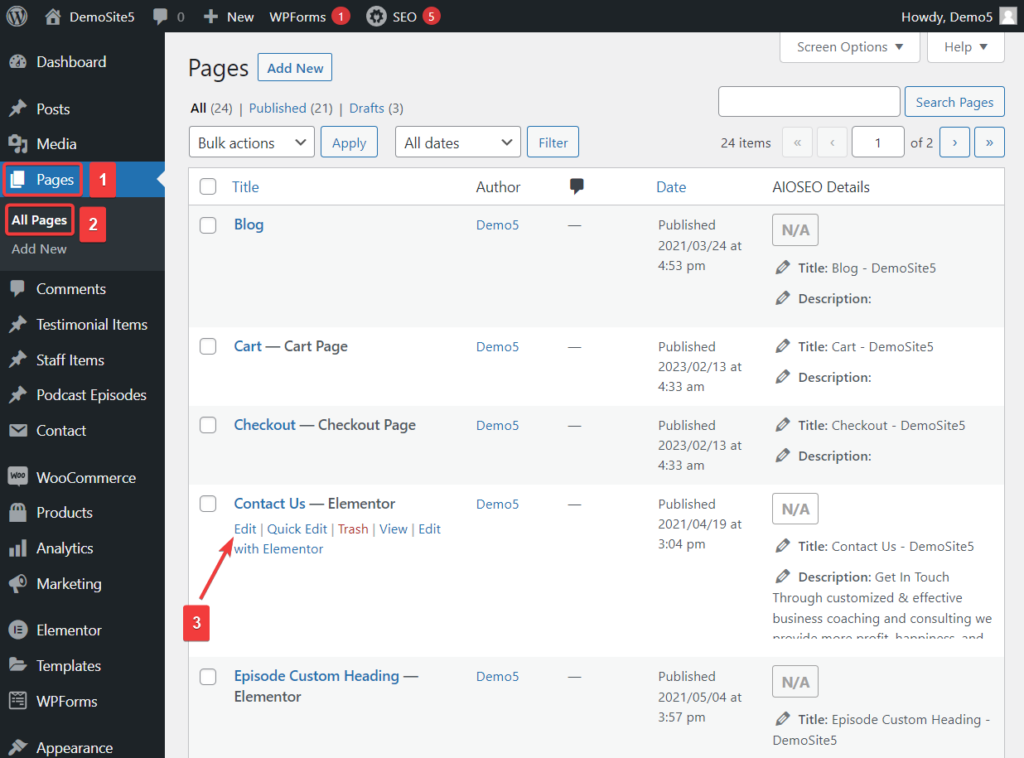
Per modificare la combinazione di colori del sito, vai su Aspetto > Personalizza > Stile > Colori .
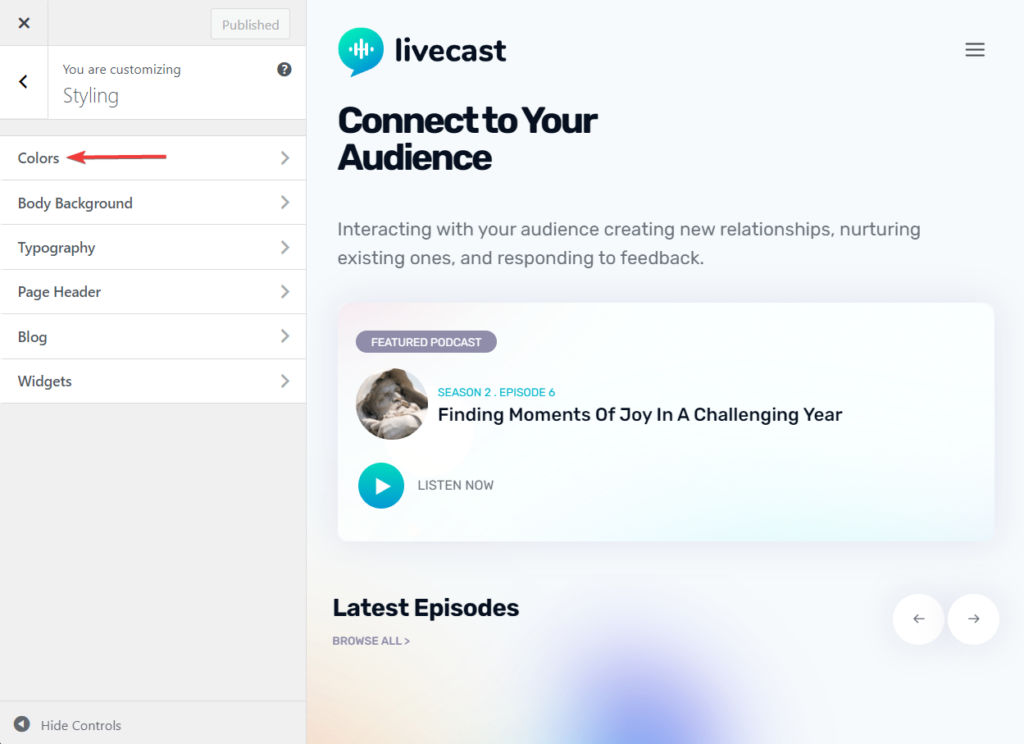
Puoi aggiungere il logo andando su Aspetto > Personalizza > Identità del sito .
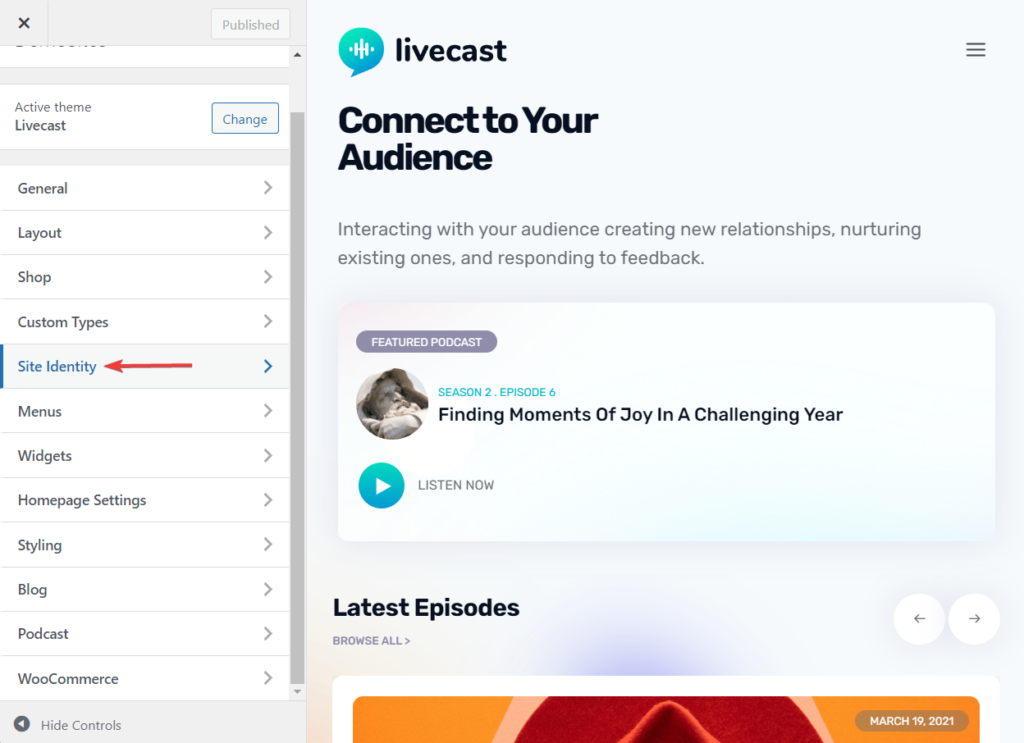
L'intestazione e il piè di pagina possono anche essere modificati utilizzando il customizer. Ti consigliamo di dedicare un po' di tempo a esaminare ciascuna opzione nel programma di personalizzazione e a modificarla in base a come desideri che il tuo sito web appaia e funzioni.
Gli episodi podcast devono essere prima caricati nella libreria multimediale e quindi aggiunti alle pagine nella sezione Episodio podcast.
Per caricare le puntate, vai alla dashboard dell'amministratore e vai a Media > Aggiungi nuovo . Quindi carica i file dell'episodio dal tuo computer locale al tuo sito web.
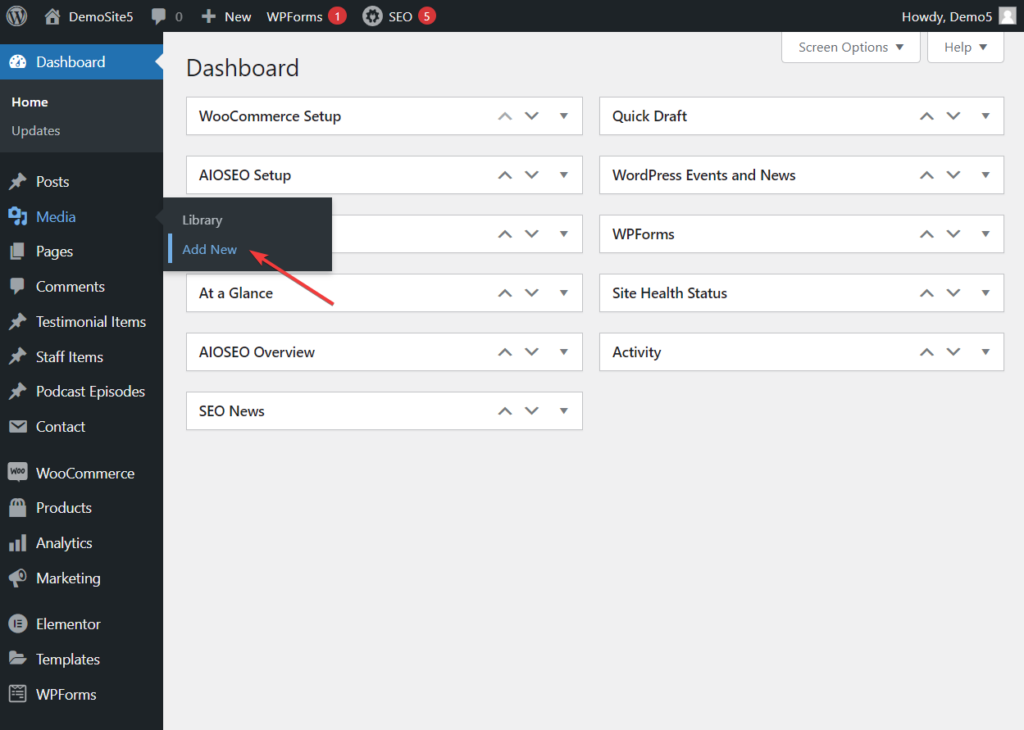
Successivamente, vai alla sezione Episodi di podcast e troverai diversi post di podcast che puoi modificare e aggiungere agli episodi di podcast.
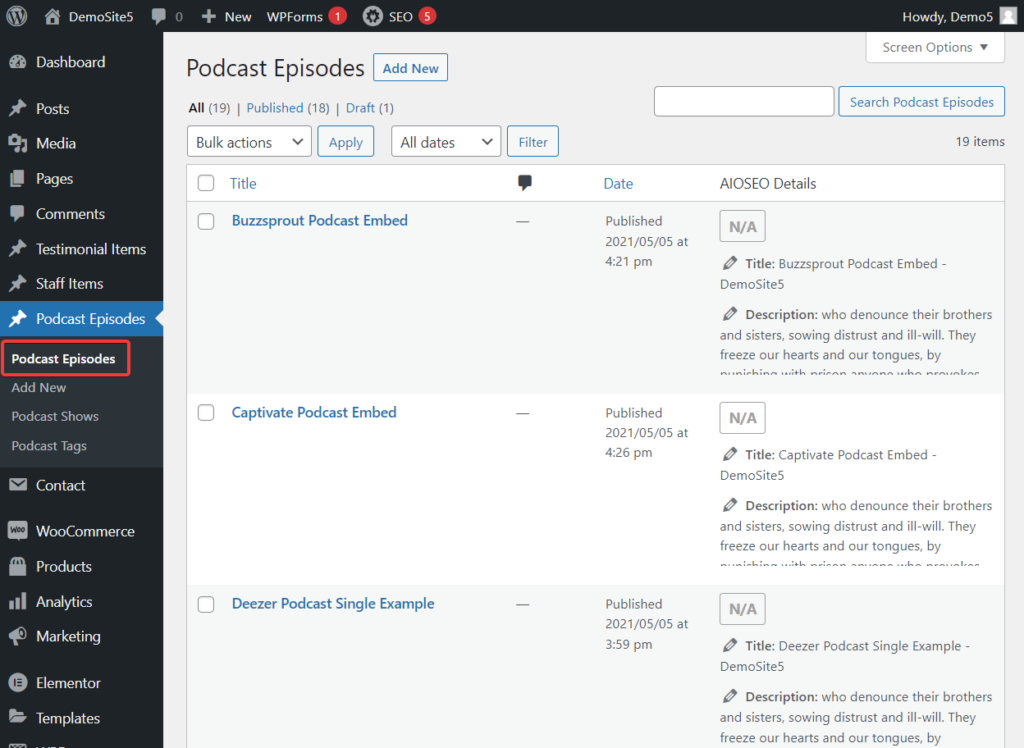
Proprio sopra la sezione Episodi podcast, troverai gli elementi dello staff e gli elementi della testimonianza .
Gli elementi dello staff ti consentono di mostrare i membri del cast e della troupe del tuo podcast ai visitatori del tuo sito.
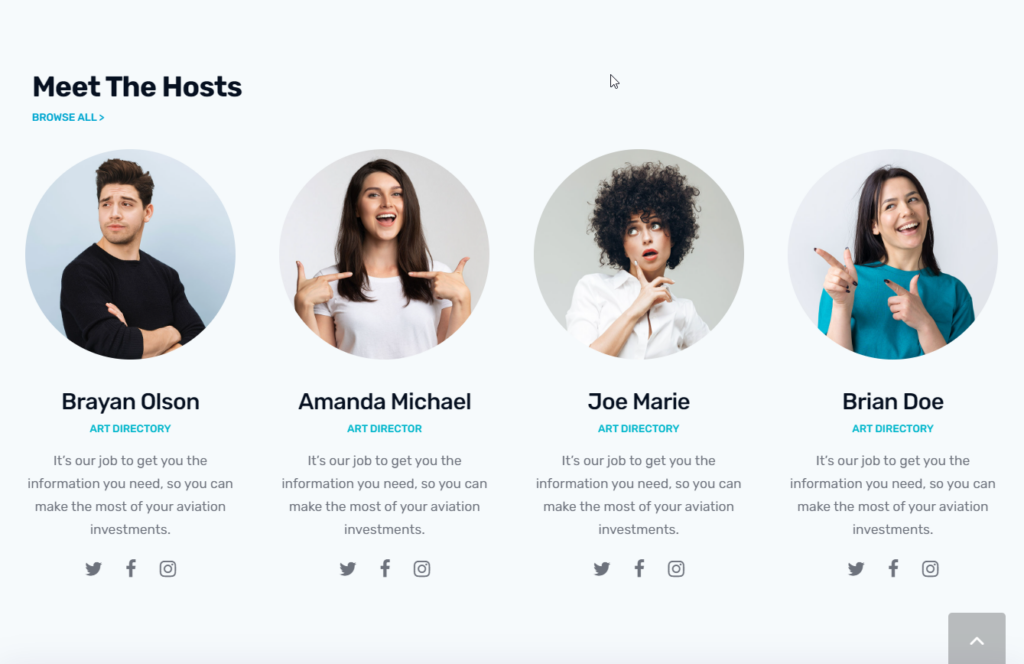
Gli elementi di testimonianza ti consentono di aggiungere testimonianze dei tuoi ascoltatori e sostenitori a varie pagine del tuo sito web.
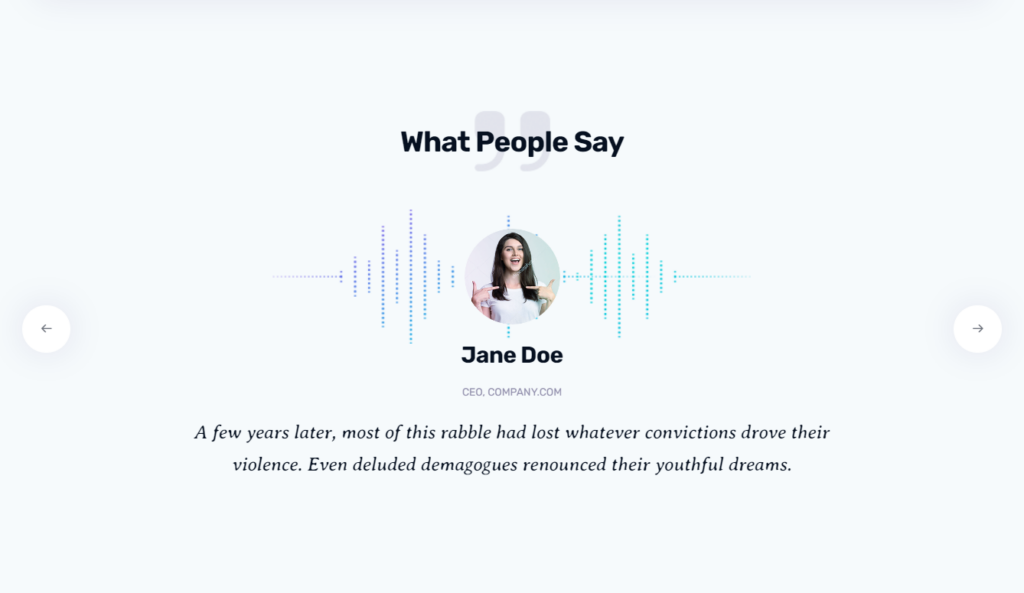
Inutile dire che la modifica del sito Web predefinito di Livecast richiederà tempo e impegno. Potrebbe essere necessario fare delle pause e tornare per continuare con la modifica dopo un po' di tempo.
Ogni volta che ti allontani dal tuo laptop, ricordati di premere il pulsante Salva bozza o Aggiorna, altrimenti potresti finire per perdere il lavoro che hai svolto.
Passaggio 6: configura i plug-in esistenti e aggiungi altri plug-in
Quando stavi importando il sito predefinito di Livecast nel passaggio 4, avresti anche importato diversi plug-in.
Puoi controllare quali plugin sono installati sul tuo sito andando su Plugin > Plugin installati .
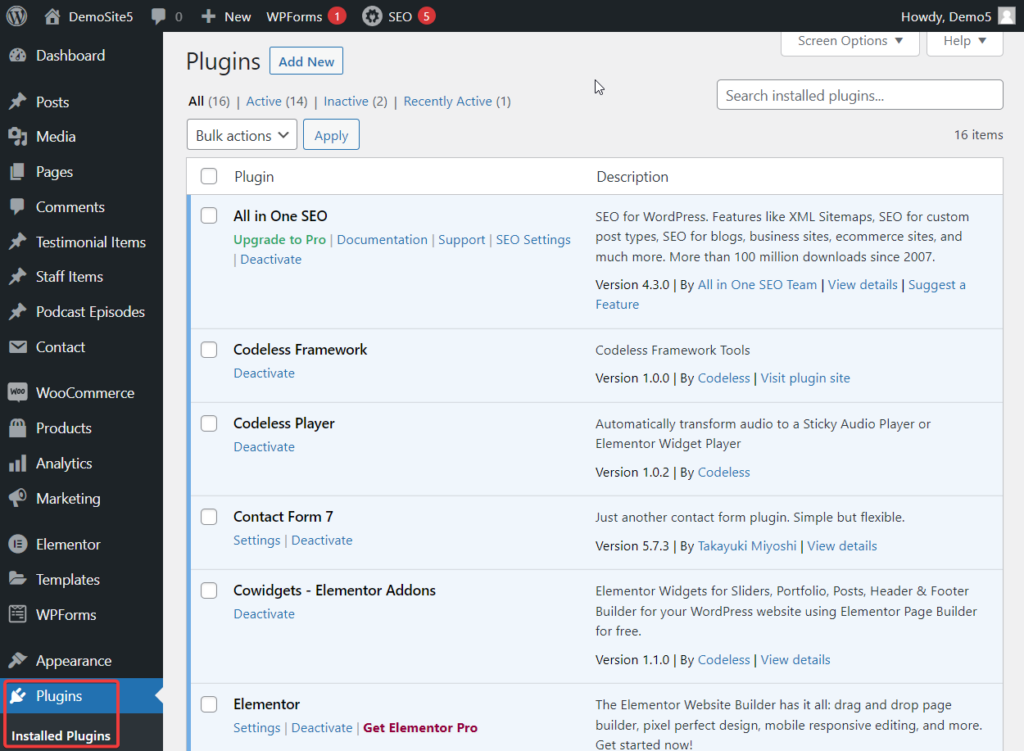
Alcuni di questi plugin (come All in One SEO, MonsterInsights, Mailchimp per WordPress, WooCommerce, WPForms, ecc.) devono essere configurati in modo che possano funzionare correttamente sul tuo sito web.
La descrizione di come configurare questi plugin va oltre lo scopo di questo tutorial. Ti consigliamo di eseguire una rapida ricerca su Google e di impostare correttamente i plug-in.
Quando inizi a utilizzare il tuo sito Web quotidianamente, potresti sentire la necessità di installare nuovi plug-in per aggiungere più funzionalità al tuo sito. L'installazione di troppi plug-in può rallentare il tuo sito. Quindi ricorda solo che una buona regola pratica è non superare mai i 20 plugin.
Passaggio 7: configurare le pagine delle impostazioni di WordPress
Le impostazioni di WordPress determinano il modo in cui il tuo sito web funziona e interagisce con i visitatori. Le impostazioni predefinite non sono adatte a molti siti Web, quindi è necessario rivederle e apportare modifiche se necessario.
Puoi accedere alla sezione delle impostazioni di WordPress dal lato sinistro della dashboard di amministrazione. Quando passi il cursore sopra la sezione Impostazioni, verranno visualizzate un paio di pagine. Le prime 7 pagine sono pagine di impostazioni predefinite e dovrai configurarle utilizzando queste guide: Generale, Scrittura, Lettura, Discussione, Media, Permalink e Privacy.
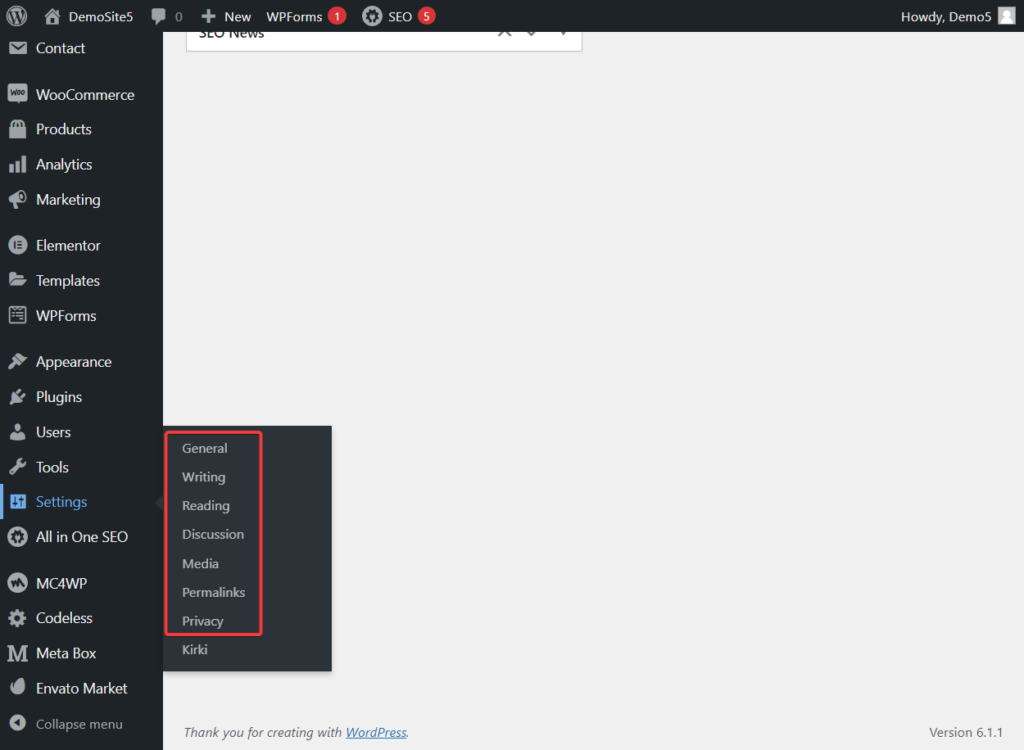
Passaggio 8: aggiungi pagine
Ci sono alcune pagine comuni che ogni sito web dovrebbe avere. Quelli sono
- Chi siamo
- Contatto
- Processo editoriale
- Annunci e politiche di affiliazione
- Politica sulla riservatezza
- Termini e Condizioni
- Mappa del sito
Le pagine dei contatti e della privacy policy dovrebbero già esistere. Sono stati importati dal sito predefinito di Livecast. Dovrai creare il resto delle pagine.
La mappa del sito può essere creata utilizzando il plug-in All in One SEO. Per quanto riguarda le politiche, ci sono molti generatori di annunci, affiliati, termini e condizioni su Internet. Puoi usarli ma ti consigliamo di far controllare le pagine da un professionista prima di pubblicarle sul sito.
Passaggio 9: crea un profilo sui social media
Avere un account di social media è consigliato per i siti Web di podcast perché può essere un ottimo posto per costruire una comunità e una fedele base di fan. Puoi ottenere feedback istantanei dagli ascoltatori che ti aiuteranno a migliorare il tuo spettacolo e avresti un pubblico pronto a finanziare e ascoltare i tuoi nuovi spettacoli.
Detto questo, costruire un seguito sui social media è difficile ma non impossibile. Ci sono molte strategie collaudate che devi implementare sui tuoi account di social media e vedere cosa funziona per te.
Passaggio 10: aggiungi una casella di iscrizione e-mail
Come i social media, l'e-mail può creare una base di fan e mantenere la comunità coinvolta nella tua attività.
Dovresti installare caselle di abbonamento e-mail in tutto il tuo sito Web per consentire ai visitatori di iscriversi alle tue newsletter.
Fortunatamente, il sito predefinito di Livecast che hai importato ha già installato caselle di abbonamento e-mail su varie pagine del tuo sito web. Tutto quello che devi fare è configurare il plug-in di posta elettronica (ovvero Mailchimp per WordPress) e testare le caselle di abbonamento.
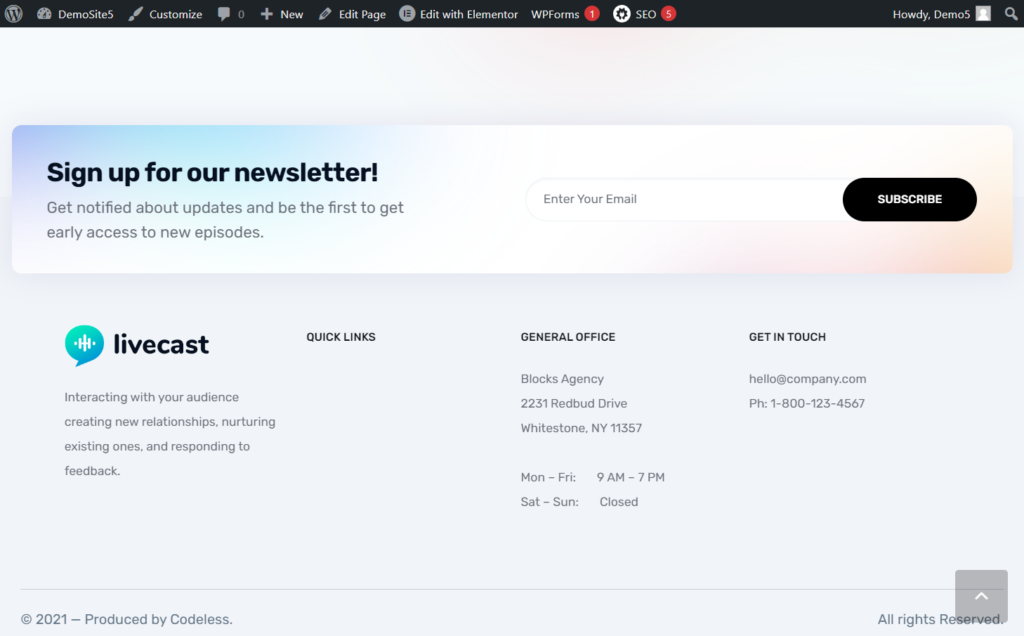
Passaggio 11: configurare i conti di negozio e finanziamento
Gestire un'attività di podcast è costoso. Puoi contrastare il costo vendendo merce sul tuo sito web di podcast. Grazie all'importazione del tema Livecast, hai già installato sul tuo sito un software di e-commerce chiamato WooCommerce. Dovrai configurare il plug-in e quindi aggiungere la tua merce come prodotti.
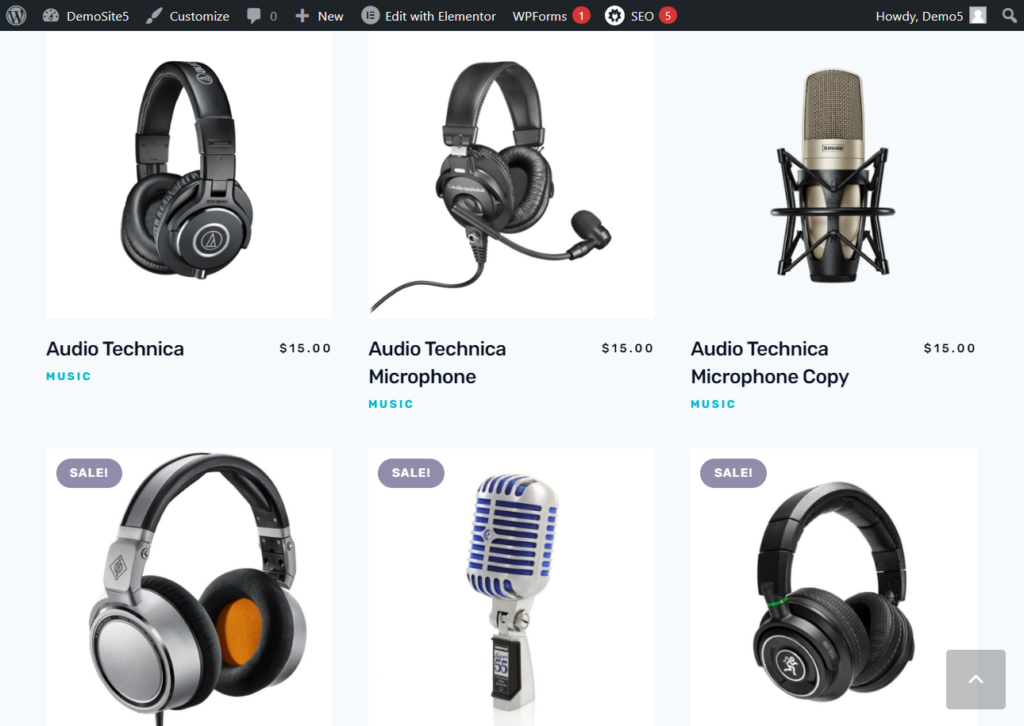
Oltre a questo, puoi creare un account Patreon chiedendo aiuto agli ascoltatori. Noterai diversi pulsanti di donazione sul sito web. Aggiungi il link alla tua pagina Patreon a quei pulsanti.
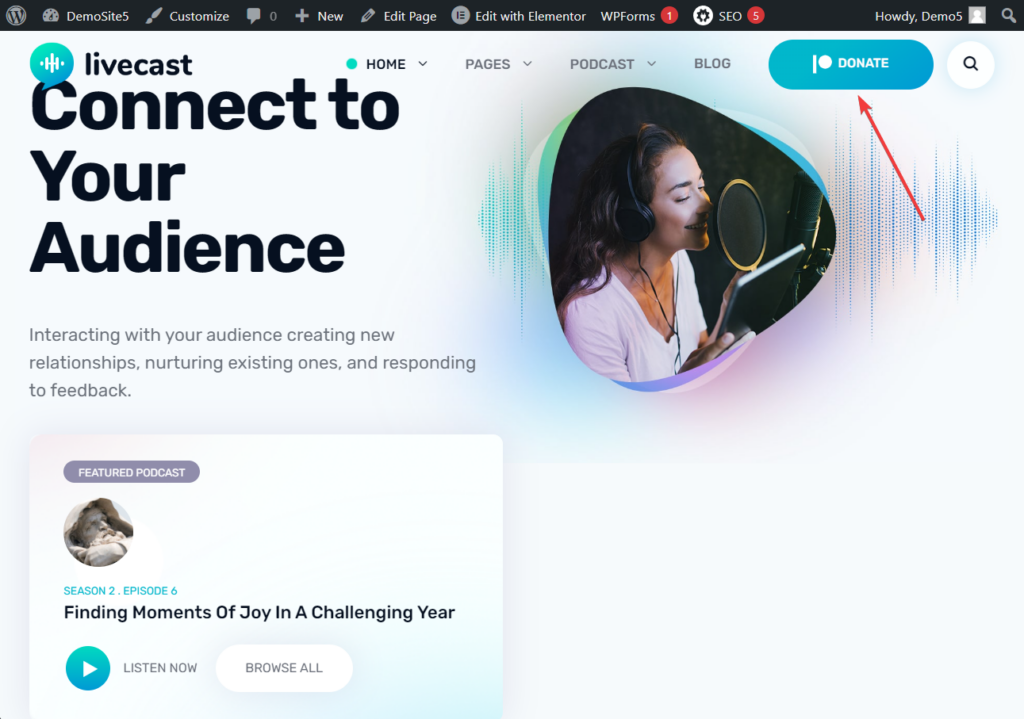
Quando raggiungi un punto in cui centinaia di migliaia di persone ascoltano il tuo podcast ogni mese, puoi cercare opportunità pubblicitarie.
Potresti essere interessato a leggere di più sulle piattaforme di hosting di podcast: 9 migliori siti di hosting di podcast gratuiti (+ i loro limiti)
Conclusione
La creazione di un sito Web di podcast non è difficile ma poiché comporta diversi passaggi, il tutorial potrebbe sembrare travolgente mentre lo leggi. Fidati di noi, questo è il modo più semplice per far funzionare un sito Web di podcast.
Grazie al tema Livecast WordPress non devi creare un sito web da zero. Tutto quello che devi fare è modificare le pagine esistenti e configurare le impostazioni predefinite.
Ti consigliamo vivamente di suddividere l'attività in un paio di giorni.
Con ciò, siamo giunti alla fine di questo tutorial. Fateci sapere se avete domande nella sezione commenti qui sotto.
